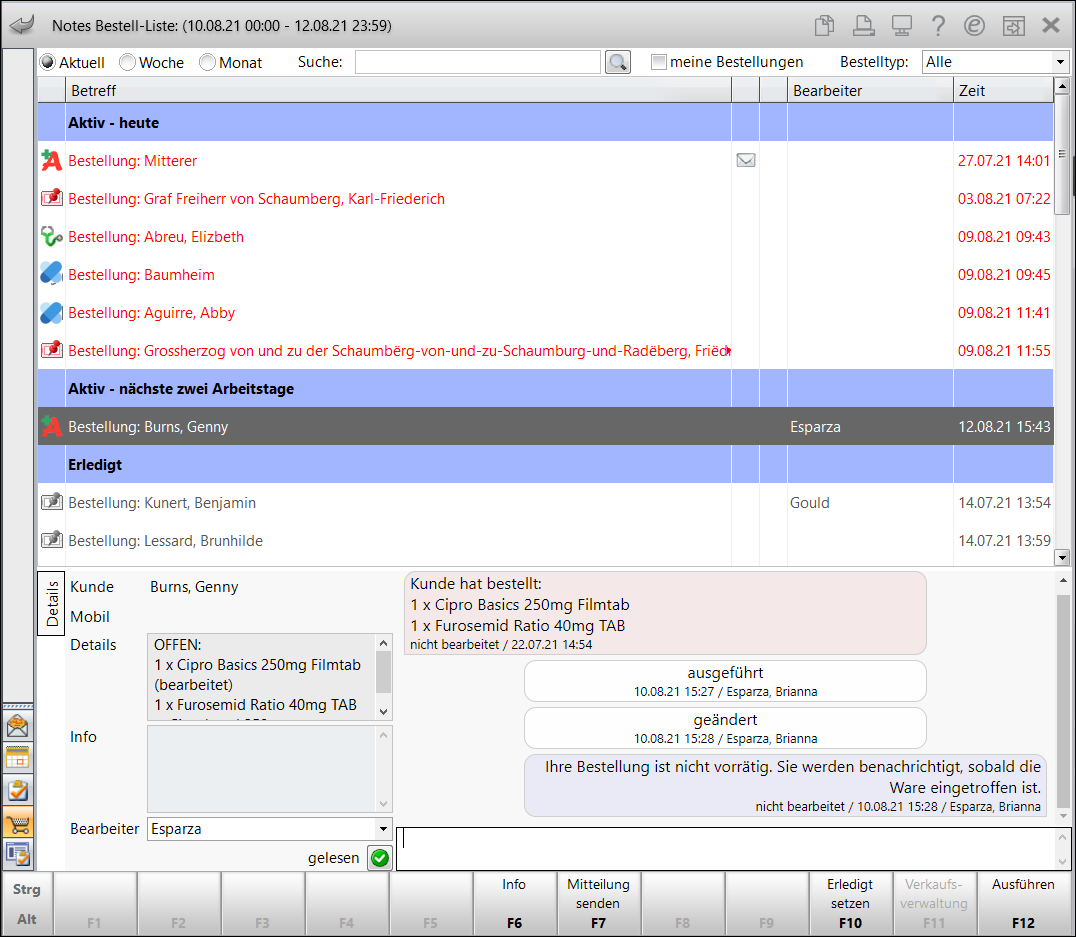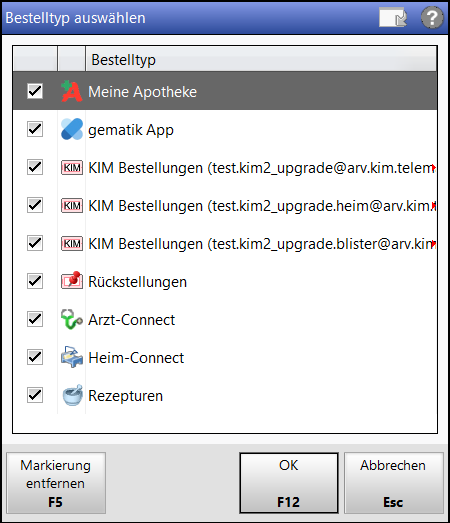Bestell-Liste
-
aus der App "Meine-Apotheke"
-
via KIM
-
aus der gematik-App
-
über Arzt.connect
-
über Rezept.connect
-
aus Rückstellungen
-
Rezepturen
Zeitraum
| Aktuell |
|
| Woche |
|
| Monat |
|
Suche
Geben Sie hier den Kundennamen ein.
Meine Bestellungen
Wenn der Haken gesetzt ist, werden nur die Bestellungen des aktiven Benutzers angezeigt.
Bestelltyp
Über [...] öffnet sich die Auswahl der Filtermöglichkeiten.
Entfernen Sie den Haken am Bestelltyp, den Sie nicht angezeigt haben möchten.
Bei Bestellungen aus der gematik-App gibt es zwei Szenarien:
-
Ihr Kunde ist in der gematik-App angemeldet: Dann erfolgt die Kommunikation direkt über die App.
-
Ihr Kunde ist nicht in der gematik-App angemeldet: Dann erfolgt die Kommunikation bei hinterlegter E-Mail Adresse in der App per E-Mail. Ohne E-Mail-Adresse müssen Sie den Kunden auf einem anderen Weg kontaktieren.
Die Bestellansicht ist aufgeteilt in die Kategorien Aktiv, Aktiv - nächste zwei Arbeitstage(nur wenn Zeitraum auf Aktuell steht)) und Erledigt.
Angezeigt werden
-
Bestelltyp-Symbol (Meine Apotheke [
 ], gematik-App [
], gematik-App [ ], Arzt [
], Arzt [ ], Heim [
], Heim [ ], Rückstellung [
], Rückstellung [ ], KIM [
], KIM [ ])
])
-
Kundenname
-
Nachrichten: mit einem Briefsymbol, wenn es ungelesene Nachrichten zu einer aktiven Bestellung gibt. In den Details erscheint das zugehörige Symbol gelesen (grün), ungelesen (rot).
-
Information: Bestellung enthält einen Informationstext für interne Zwecke. Mit einem Doppelklick auf das Symbol öffnen Sie das Textfenster
-
Bearbeiter: wenn ein spezifischer Bearbeiter zugeordnet wurde
-
Zeit: Datum und Uhrzeit des Bestelleingangs
Details - linker Fensterteil:
Enthält Kundennamen und ggf. Mobilfunkrufnummer sowie Artikeldetails. Außerdem werden vorhandene Infotexte der Apotheke und der ggf. zugeordnete Bearbeiter angezeigt und es ist sichtbar, ob vorhandene Nachrichten gelesen wurden oder nicht.
Details - rechter Fensterteil:
Enthält die Kommunikation mit dem Kunden. Links stehen Nachrichten des Kunden an die Apotheke, in der Mitte stehen Systemmeldungen und rechts stehen automatisch von IXOS generierte Meldungen an den Kunden sowie Meldungen der Apotheke an den Kunden.
Markieren Sie die Aufgabe und wählen Sie Ausführen - F12.
Mehr dazu in folgenden Hilfethemen:
- 'Bestellung in IXOS bearbeiten (Rezept.connect)'
- 'Bestellung in IXOS bearbeiten (App)'
- 'Bestellung in IXOS bearbeiten (Arzt.connect)'
- E-Rezept-Bestellungen via KIM
Mitteilung senden - F7 - nur bei Bestellungen aus der App "Meine Apotheke" oder der gematik-App:
Geben Sie in die Mitteilungszeile unten eine Nachricht an den Kunden ein. Zeilenumbrüche erstellen Sie mit Strg+Eingabetaste (Enter). Um die Nachricht sofort abzuschicken, drücken Sie nur die Eingabetaste.
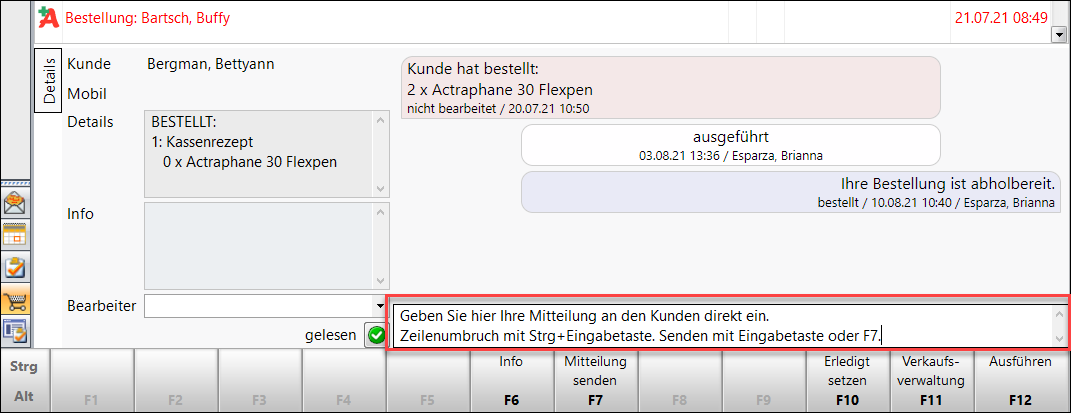
Alternativ können Sie Mitteilung senden - F7 wählen.
Mit Strg+F7 können Sie ein Mitteilungsfenster öffnen, Ihre Mitteilung eingeben und mit F12 absenden.
Mit Erledigt setzen -F10 können Sie aktive Vorgänge in erledigte Bestellungen verschieben. Müssen Sie eine erledigte Bestellung z.B. erneut intern prüfen, so wählen Sie Unerledigt setzen -F10, um diesen Vorgang zurück in die aktiven Bestellungen zu verschieben.
Ausführen - F12 öffnet bei rezeptpflichtigen Artikeln das Rezeptfenster, ansonsten das Kassenfenster zur weiteren Bearbeitung. Ist ein Artikel nicht vorrätig, so erscheint ein Fenster, mit dem Sie dem Kunden eine Mitteilung zukommen lassen können (Mitteilung senden - F12). Die Bestellung erscheint danach unter der Kategorie "Erledigt". Eventuelle Nachrichten erhalten automatisch den Status "gelesen".
Mit Verkaufsverwaltung - F11 öffnen Sie die Verkaufsverwaltung mit den Bestellungen des ausgewählten Kunden. Hier können Sie die Bestellung bearbeiten, einem anderen Kunden zuordnen oder stornieren.
Weitere Info und Funktionen
Tipps&Tricks: Informationen zum E-Rezept hinterlegen
Diese Seite wurde zuletzt aktualisiert am 02.12.2025